토스 뱅크에서 공인인증서를 이용하면 토스 안에서 내 계좌와 카드를 쉽게 연결할 수 있습니다. 예전에는 모바일 토스 앱에서 간편하게 인증서를 만들 수 있었지만 왜인지 제 토스 어플에서는 만들 수가 없더라고요. 그래서 이번 포스팅에서는 PC에 있는 공인인증서를 토스 모바일로 쉽게 옮길 수 있는 방법에 대해 설명하겠습니다.
만약 PC에 공인인증서가 없다면?
공인인증서가 없다면 공인인증서부터 만드셔야 합니다.
아래의 링크를 첨부하겠습니다.
집에서 편하게 은행으로 공동인증서 발급하는 방법 (PC, 모바일)
공동 인증서는 대한민국에서 인터넷을 이용하여 금전거래를 할 때 인증을 위해 필요한 전자서명입니다. 공동 인증서는 보안을 한 계층 추가시켜주는 역할을 하기 때문에 은행 업무, 전자상거래
wkdus0608.tistory.com
발급받은 공동 인증서를 토스로 전달하기
STEP 1. 토스 홈페이지에 들어간다.
아래의 링크를 클릭해서 토스 공동 인증서 관리 탭에 접속해주세요.
토스 공동인증서 관리
공동인증서주고받기 토스에 등록한 휴대폰 번호와 생년월일을 입력하세요.
toss.im
탭에 들어갔다면 휴대폰 번호와, 생년월일을 입력합니다. 그러고 나서 확인을 눌러주세요.
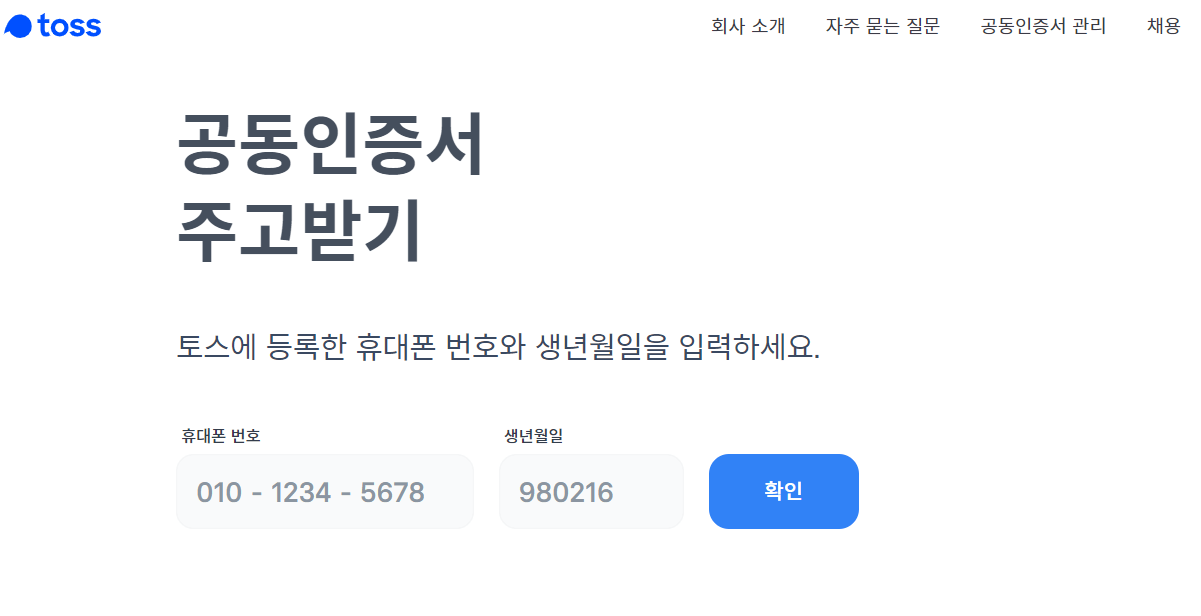
STEP 2. 프로그램 다운로드 후 인증서를 내보내기
전화번호와 생년월일을 입력하면 공동 인증서를 주고받기 위해 반드시 필요한 프로그램을 다운로드하아야만 합니다.
절차에 따라 프로그램을 다운로드하면 자연스레 다음 스텝으로 넘어갑니다.
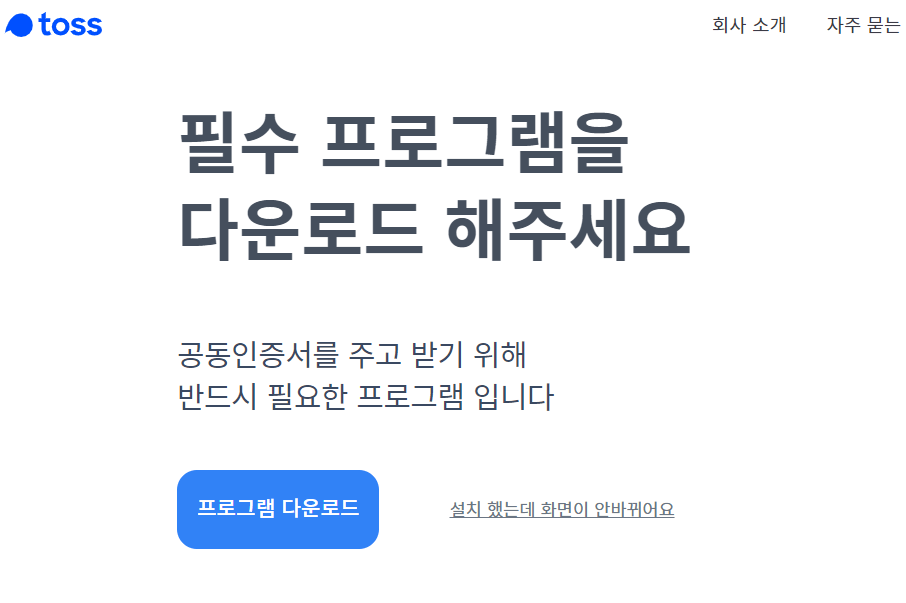
다음은 공인인증서를 어디로 보낼 건지 선택하여야 합니다. "PC에서 토스 앱으로"를 선택해주세요.
만약 토스 앱에서 PC로 공인인증서를 보내고 싶다면 "토스 앱에서 PC로 보냅니다"를 선택해주세요
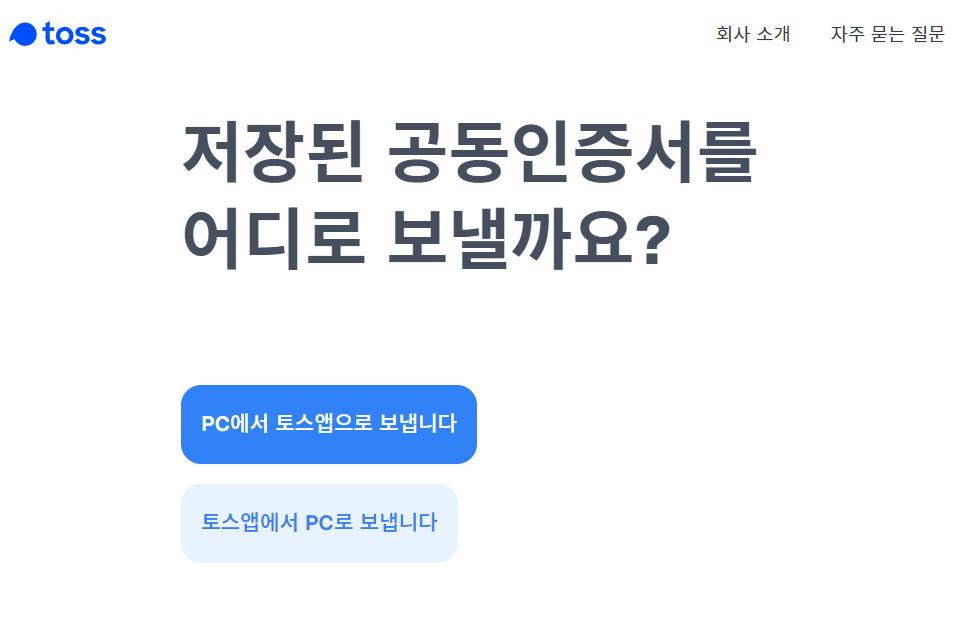
STEP 3. 인증서 선택 후 비밀번호 입력
토스 앱으로 보낼 공인인증서를 선택합니다. 선택을 했다면 비밀번호를 입력하세요.
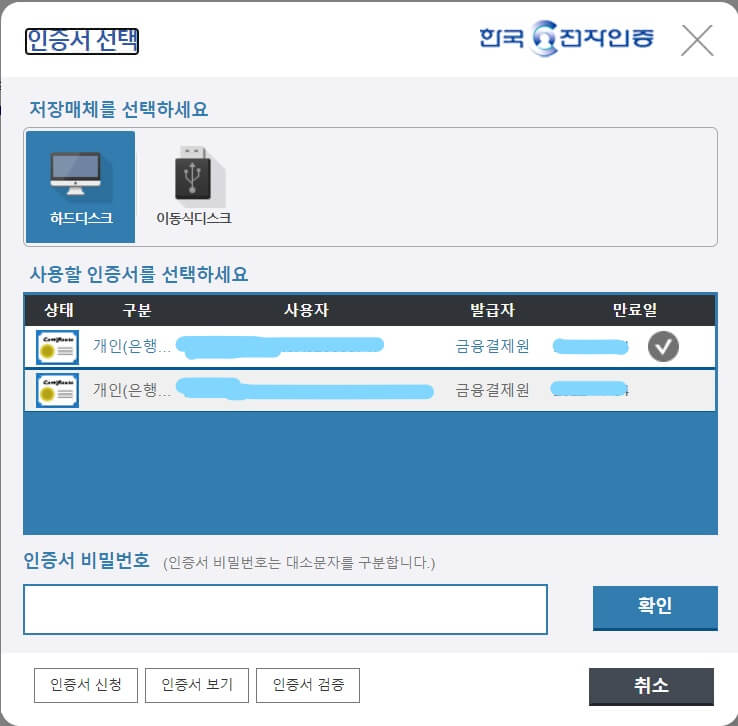
비밀번호를 입력했다면 아래와 같은 13자리 승인번호가 주어질 겁니다.
PC의 창을 닫지 말고 핸드폰을 켜 토스 모바일에 접속해주세요. 휴대폰에 토스에서 보낸 알림이 있을 겁니다.
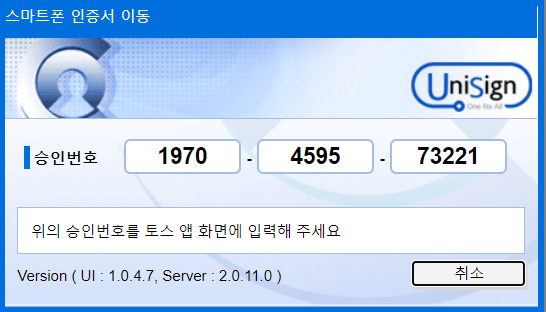
토스에서 보낸 알림을 클릭하면 아래와 같은 창이 뜰 텐데, PC에 있던 승인번호를 그대로 입력하세요.
승인번호를 그대로 입력했다면 공인인증서가 토스로 이동할 겁니다.
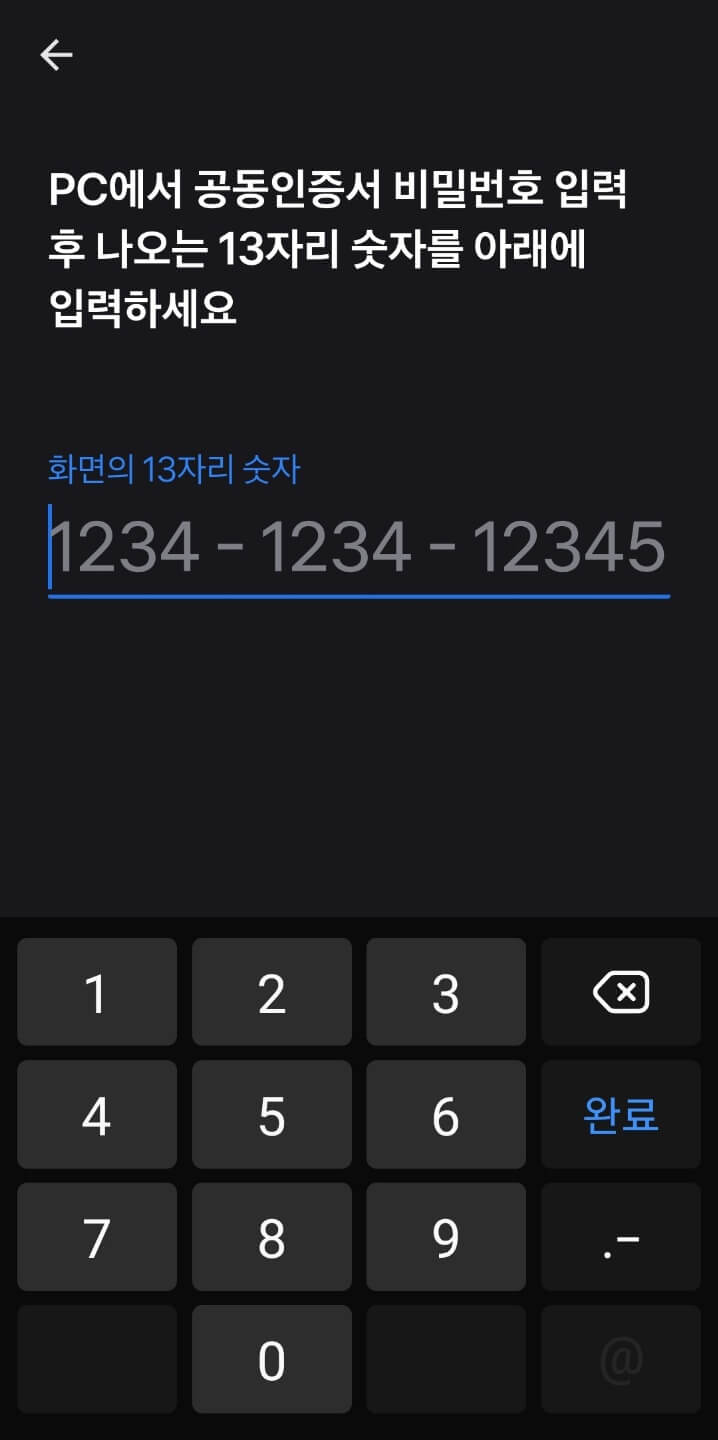
모바일 토스 > 전체 > 설정 > 인증 및 보안 > 공동 인증서 관리 탭에 접속하면 공인인증서가 모바일 토스로 제대로 전송된 것을 확인할 수 있습니다.
'IT, 미디어 > IT 꿀팁' 카테고리의 다른 글
| 인터넷이 느릴 때, 인터넷 속도를 높이는 방법 7가지 (0) | 2022.01.08 |
|---|---|
| 윈도우 11에서 제품 키를 찾는 3가지 방법 (0) | 2022.01.07 |
| 갤럭시에서 아이폰으로 쉽게 데이터 백업하기 (스마트스위치, IOS로 이동) (0) | 2022.01.03 |
| 크롬에서 유튜브 동영상 및 모든 동영상 다운로드하는 방법! (1) | 2022.01.03 |
| 윈도우 10 -> 윈도우 11 업그레이드(업데이트) 거절 방법!! (0) | 2021.12.30 |




댓글